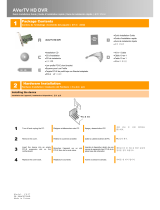La page est en cours de chargement...

Allez dans Paramètres affichage Sélectionnez Paramètres d'affichage/Paramètres de sortie vidéo
PlayStation3
Si vous utilisiez un branchement
HDMI ou AV composite sur votre
PlayStation 3, vous devez redéfinir la
sortie vidéo pour les câbles composante
AV de la manière suivante :
A B
D
C
E
Y Pr. L RPb
CO MP ONE NT V IDE O IN AU DI O I N
CO MP ONE NT V IDE O OUTAU DI O O UT
Y
Pr.L R Pb
D
E
Game Capture : Guide de démarrage rapide
C
B
A
Câble composante pour la console de jeu (NON FOURNI)
Éteignez la Xbox® 360 ou PlayStation® 3. Branchez un câble* AV
composante conçu pour la console au connecteur A/V de la console.
Sur PlayStation 3, le câble HDMI peut rester branché si vous le
souhaitez. Sur Xbox 360, débranchez le câble HDMI si nécessaire
pour faire de la place pour le câble composante AV. Branchez ensuite
les câbles composante vidéo et RCA audio sur les connecteurs de
l'appareil Roxio GameCAP, en respectant le code couleur.
*Les câbles composante AV propres aux consoles ne sont PAS INCLUS.
Connectez les câbles composante vidéo
aux sorties de l'appareil Roxio GameCAP
et aux entrées composante vidéo
à l'arrière de votre téléviseur, en
respectant le code couleur.
Connectez les câbles RCA audio
aux sorties de l'appareil Roxio
GameCAP et aux entrées à l'arrière
de votre téléviseur, en respectant
le code couleur.
Connectez le câble
USB à la sortie de
l'appareil Roxio
GameCAP et sur
un port USB 2.0 de
votre ordinateur.
EDCBA
Appuyez sur (X) pour confirmer les modifications
Sélectionnez l'option Composante/D-Terminal et
confirmez la modification
Utilisez la télécommande de votre téléviseur pour régler
l'entrée sur Composante
Cochez TOUTES les résolutions prises en charge par votre
TV (480p/720p/1080i etc.)

Conseils :
• Si vous ne voyez pas l'aperçu vidéo dans le logiciel Roxio Game Capture, éteignez puis rallumez la console.
La mise sous tension devrait réinitialiser le signal vidéo.
• Si votre Xbox 360 dispose d'un câble A/V hybride, veillez à régler le câble sur le mode « HD ».
•
Xbox 360
Utilisez la télécommande
de la TV pour activer
l'entrée Composante
GF H
Quick Start Guide available in French, German, Italian, Spanish & Dutch here:
Schnellstarthandbuch hier auf Französisch, Deutsch, Italienisch, Spanisch und Holländisch verfügbar:
Guía de inicio rápido disponible en francés, alemán, italiano, español y holandés aquí:
Guide de démarrage disponible en français, allemand, italien, espagnol et néerlandais ici :
Guida introduttiva disponibile qui in francese, tedesco, italiano e olandese.:
Handleiding Aan de slag hier beschikbaar in het Frans, Duits, Italiaans, Spaans en Nederlands:
www.roxio.com/gamecap/guide
Sélectionnez « Configurer les paramètres de sortie audio »
Réglez Audio sur Connecteur d'entrée audio/Péritel/AV MULTI
Appuyez sur (X) pour confirmer les modifications
©2011 Sonic Solutions. Imprimé aux USA. 540990-00CA
/